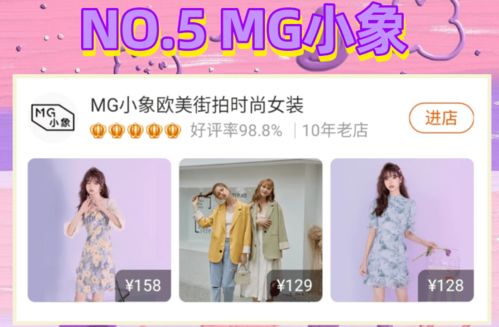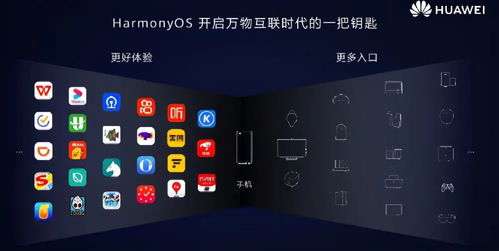iso电脑系统怎么安装,轻松掌握安装步骤
时间:2024-11-14 来源:网络 人气:
ISO电脑系统安装指南:轻松掌握安装步骤

随着电脑技术的不断发展,越来越多的用户选择使用ISO镜像文件安装操作系统。ISO镜像文件具有安装速度快、系统纯净等优点,下面我们就来详细讲解如何使用ISO镜像文件安装电脑系统。
一、准备工作
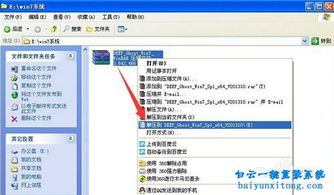
在开始安装之前,我们需要做好以下准备工作:
下载所需的ISO镜像文件。
准备一个U盘或光盘,用于制作启动盘。
确保电脑的BIOS设置正确,以便从U盘或光盘启动。
二、制作启动盘
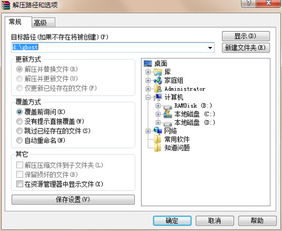
以下是使用U盘制作启动盘的步骤:
下载并安装一个制作启动盘的工具,如大白菜U盘启动盘制作工具。
将U盘插入电脑,打开制作工具。
选择ISO镜像文件,点击“制作启动盘”按钮。
等待制作完成,取出U盘。
三、设置BIOS启动顺序
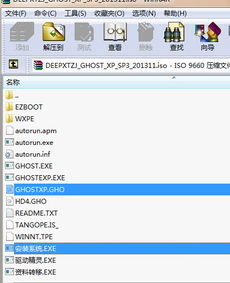
在安装系统之前,我们需要确保电脑可以从U盘启动。以下是设置BIOS启动顺序的步骤:
重启电脑,进入BIOS设置。
找到“Boot”或“Boot Options”选项。
将U盘设置为第一启动设备。
保存设置并退出BIOS。
四、安装ISO镜像文件
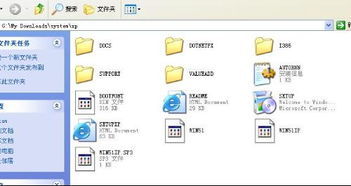
以下是使用ISO镜像文件安装电脑系统的步骤:
将制作好的启动盘插入电脑,重启电脑。
进入ISO镜像文件安装界面。
选择安装语言、时间和键盘布局。
点击“下一步”。
选择安装类型,如“自定义(高级)”。
选择要安装系统的分区,点击“下一步”。
等待系统安装完成。
重启电脑,完成安装。
通过以上步骤,我们可以轻松地使用ISO镜像文件安装电脑系统。在安装过程中,请注意以下几点:
确保下载的ISO镜像文件是官方版本,以保证系统稳定。
在安装过程中,请耐心等待,避免中断。
安装完成后,请及时备份重要数据。
通过本文的详细讲解,相信您已经掌握了使用ISO镜像文件安装电脑系统的步骤。祝您安装顺利!
相关推荐
教程资讯
教程资讯排行